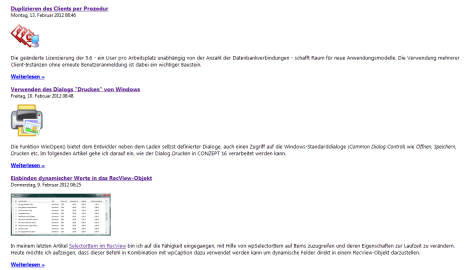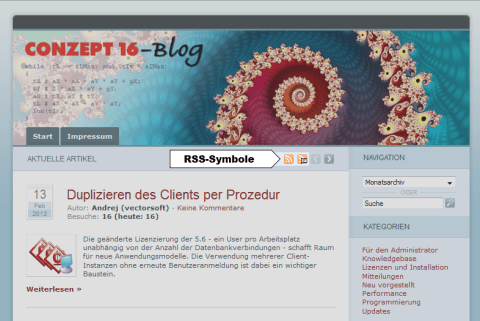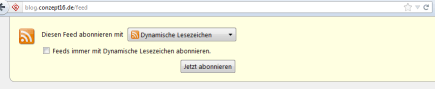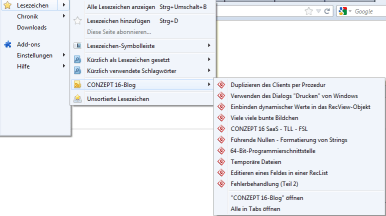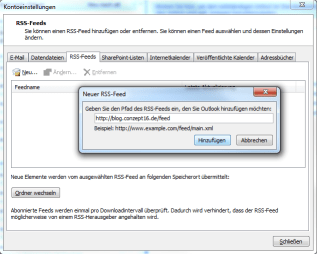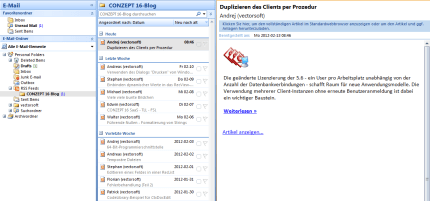Vielleicht kennen Sie das auch, Sie haben so viele Seiten die Sie gerne lesen, wissen jedoch nicht wann diese etwas Neues rausbringen und sich durch jede Seite durchzuklicken ist oft mühsam und kostet Zeit. Hier helfen die sogenannten RSS-Feeds.
Die Abkürzung RSS kommt aus dem Englischen und steht für „Really Simple Syndication“. Was so viel heißt wie „Wirklich einfache Zusammenführung“. Das meint den Aufbau einer RSS-Datei, denn dort liegen alle Einträge zusammengeführt vor. Diese wird im standardisierten XML Format generiert. Dadurch lassen sich RSS-Feeds auch in eine Seite z.B. mittels Parser integrieren. RSS ist dafür ausgelegt Aktualisierungen und Veränderungen einer Website zu verfolgen.
RSS-Feeds nennt man die Bereitstellung von Daten im RSS-Format. Bietet eine Website also RSS-Feeds an, so macht sie das über sogenannte RSS-Channels. Diese sind Recht strukturiert aufgebaut. Sie enthalten Blöcke die aus einem Titel, einem Link zu dem Originaltext und einen kurzen Textausschnitt bestehen.
Diese RSS-Channels kann man nun abonnieren, wodurch der Client in regelmäßigen Zeitintervallen nach Aktualisierungen des RSS-Feeds schaut.
Woran erkenne ich ob eine Seite einen RSS-Channel besitzt?
Nun ja diese Frage kann man nicht allgemein beantworten, aber in den meisten Fällen gibt es auf der Website einen Link zu dem Channel. Dieser wird oft mit dem RSS-Symbol dargestellt, kann aber auch als reiner Text wie z.B. „RSS“ vorkommen.
Falls Sie das Symbol nicht entdecken, wird Ihnen vermutlich das Suchen nach RSS auf der Website weiterhelfen. Internet-Browser wie der Mozilla Firefox oder der Internet Explorer erfassen automatisch ob eine Website RSS-Channels besitzt. Finden Sie über keine dieser Wege einen Channel so können Sie davon ausgehen, dass es keinen öffentlichen RSS-Feed gibt.
RSS-Feeds abonnieren
Um RSS-Feeds zu abonnieren, benötigen Sie einen sogenannten Feedreader, dieser kann bereits in Ihrem Web-Browser (z.B. Firefox) oder E-Mail-Client (z.B. Outlook) vorhanden sein. Natürlich gibt es auch externe Programme, wie z.B. den namensgleichen Feedreader der Ihnen die Funktion des abonnieren anbietet. Weiterhin benötigen Sie den Link zu der .XML Datei des RSS-Channels den Sie abonnieren möchten.
Beispiel Firefox:
Wie oben schon einmal erwähnt, erkennt Firefox automatisch RSS-Channels, welche dann über “Lesezeichen” “Diese Seite abonnieren”, abonniert werden können.
Darüber hinaus kann man RSS-Feeds auch manuell über den Link des Channels (der .XML Datei) abonnieren. Dabei erkennt Firefox völlig selbstständig wenn er sich auf der angegebenen Seite befindet, dass es sich dabei um einen RSS-Channel handelt und bietet die Möglichkeit den Feed als dynamisches Lesezeichen zu abonnieren.
Dabei wird ein Lesezeichen des RSS-Feeds hinzugefügt, dass eigentlich nur als Gruppe gilt. Unter dieser Gruppe befinden sich weitere Lesezeichen zu den Artikeln aus dem RSS-Channel. Diese Aktualisieren sich vollkommen selbstständig, kommt also ein neuer Eintrag hinzu erstellt Firefox völlig Selbstständig ein neues Lesezeichen in dieser Gruppe.
Beispiel Outlook 2007:
Um bei Outlook RSS-Feeds zu hinterlegen begeben wir uns in die Kontoeinstellungen, diese finden wir unter “Extras” “Kontoeinstellungen”. Dort befindet sich ein Reiter RSS-Feeds in dem wir einen neuen Eintrag anlegen. Outlook fragt uns hierbei nach dem Link zu dem RSS-Channel (die .XML Datei).
Haben wir diesen eingegeben, bietet uns Outlook noch weitere Möglichkeiten. Die Standard-Konfiguration ist aber in den meisten Fällen zu übernehmen.
Ist der RSS-Feed-Eintrag nun angelegt, können die Kontoeinstellungen verlassen werden. Outlook hat nun einen neuen Unterordner in dem Ordner RSS Feeds angelegt. Dort bekommen Sie eine Benachrichtigung, ähnlich wie eine E-Mail, wenn es einen neuen Eintrag im RSS-Channel gibt.